在linux中,可以使用lsblk命令来查看块设备(硬盘,闪存盘,cd-rom等)的信息,语法“lsblk [选项] 设备名”。lsblk命令用于列出所有可用块设备的信息,还能显示它们之间的依赖关系,但不会列出ram盘的信息。

本教程操作环境:centos7系统、dell g3电脑。
在linux中,可以使用lsblk命令来查看块设备信息。
lsblk命令的英文是“list block”,即用于列出所有可用块设备的信息,而且还能显示他们之间的依赖关系,但是它不会列出ram盘的信息。块设备有硬盘,闪存盘,cd-rom等等。lsblk命令包含在util-linux-ng包中,现在该包改名为util-linux。
linux中安装lsblk
在linux中默认的base安装是没有lsblk这个命令的,那么怎么才能够使用lsblk呢?
在centos 系列中安装服务安装软件使用的是yum,难道需要yum -y install lsblk 安装这个命令吗?

no,不是这样的,又被套路了吧
lsblk命令包含在util-linux-ng包中,现在该包改名为util-linux。这个包带了几个其它工具,如dmesg。要安装lsblk,请在此处下载util-linux包。
fedora系列的(centos、rhel等)用户可以通过以下方法来安装该包:
#yum install util-linux-ng

lsblk命令有几个选项:
默认选项
lsblk命令默认情况下将以树状列出所有块设备。打开终端,并输入以下命令:
$ lsblk
输出如下:
lsblk default lsblk default
7个栏目名称如下:
name : 这是块设备名。 maj:min : 本栏显示主要和次要设备号。 rm : 本栏显示设备是否可移动设备。注意,在本例中设备sdb和sr0的rm值等于1,这说明他们是可移动设备。 size : 本栏列出设备的容量大小信息。例如298.1g表明该设备大小为298.1gb,而1k表明该设备大小为1kb。 ro : 该项表明设备是否为只读。在本案例中,所有设备的ro值为0,表明他们不是只读的。 type :本栏显示块设备是否是磁盘或磁盘上的一个分区。在本例中,sda和sdb是磁盘,而sr0是只读存储(rom)。(lctt译注,此处sr0的ro项没有标记为1,可能存在一些错误?) mountpoint : 本栏指出设备挂载的挂载点。
列出所有设备:
默认选项不会列出所有空设备。要查看这些空设备,请使用以下命令:
$ lsblk -a
该选项将列出所有设备,包括空设备在内。
lsblk bytes sda
lsblk bytes sda
列出设备权限和属主:
lsblk命令也可以用于列出一个特定设备的拥有关系,同时也可以列出组和模式。可以通过以下命令来获取这些信息:
$ lsblk -m lsblk permissions lsblk permissions
列出指定设备:
该命令也可以只获取指定设备的信息。这可以通过在提供给lsblk命令的选项后指定设备名来实现。例如,你可能对了解以字节显示你的磁盘驱动器大小比较感兴趣,那么你可以通过运行以下命令来实现:
$ lsblk -b /dev/sda
或者,以下命令等同:
$ lsblk --bytes /dev/sda
以列表形式列出不带头的设备:
你也可以组合几个选项来获取指定的输出。例如,你也许想要以列表格式列出设备,而不是默认的树状格式。你可能也对移除不同栏目名称的标题感兴趣。可以将两个不同的选项组合,以获得期望的输出,命令如下:
$ lsblk -nl
或者,你可以使用下面的长选项,它们也能给出相同的输出。
$ lsblk --noheadings --list lsblk no header and list lsblk no header and list
列出scsi设备:
要获取scsi设备的列表,你只能使用-s选项。该选项是大写字母s,不能和-s选项混淆,该选项是用来以颠倒的顺序打印依赖的。
$ lsblk -s
lsblk列出scsi设备,而-s是逆序选项(lctt译注:将设备和分区的组织关系逆转过来显示),其将给出如下输出。输入命令:
$ lsblk -s
或者
$ lsblk --inverse
你可以使用lsblk来获取关于你的块设备的更多信息,自己把它试着显示出来吧
相关推荐:《linux视频教程》
以上就是linux怎么查看块设备信息的详细内容,更多请关注其它相关文章!


